Hur man överför kontakter från iPhone till iPhone. iPhone-kontakter: Skapa, importera, synkronisera och ta bort kontakter på iPhone
Moderna samhället kan inte föreställa sig sitt liv utan högteknologiska prylar: surfplattor, bärbara datorer, iPods, iPads, smartphones, etc. Dessa enheter förbättras ständigt, så det finns ett behov av optimering programvara för dem. På senare tid har alltså många tjänster och applikationer utvecklats som förenklar arbetet med prylar.
Om du har en helt ny iPhone och vill spara alla dina kontakter, men att överföra dem manuellt är för tidskrävande och obekvämt, använd dessa tips om hur du importerar kontakter från din befintliga iPhone till en ny med hjälp av bekväma tjänster.
Överför kontakter från iPhone via iCloud
Du köpte till exempel en ny iPhone och blev den stolta ägaren till världens mest populära gadget. Den tidigare modellen är föråldrad, men den har alla kontakter som du planerar att "flytta" till ny version grej. Ett enkelt och okomplicerat sätt är att överföra med iCloud.För att duplicera kontakter till en ny enhet måste du öppna inställningarna, gå till undermenyn "iCloud" och sedan aktivera vippströmbrytaren, som finns precis bredvid kolumnen "Kontakter".

Denna aktivering innebär att du ger enheten tillåtelse att synkronisera dina kontakter, som efter att ha bekräftat åtgärden kommer att sparas till iCloud.
Viktig! För att lyckas ladda ner kontakter är det viktigt att ha en internetanslutning med använder Wi-Fi eller genom att använda mobila megabyte. Beroende på kontaktvolymen kan laddningen ta olika tider: från några sekunder till ett par minuter. När nedladdningsprocessen är klar ser du alla överförda kontakter i tjänstens minne.
Ett annat sätt att spåra kontaktnedladdningar är att gå till den officiella webbplatsen.
Algoritmen för åtgärder är enkel: du måste registrera dig på webbplatsen eller ange ditt användarnamn och lösenord. Tjänsten garanterar absolut säkerhet och sekretess för lagrad data.

Efter att ha lyckats spara kontakter till iCloud är det viktigt att starta iCloud på den nya enheten och ange gadgetinställningarna. Välj sedan kolumnen som heter "Kontakter", aktivera vippbrytaren och vänta på att operationen ska äga rum.
Genom en kort tid Skärmen visar en komplett lista över sparade nummer. Efter detta kan du börja använda de överförda data till nya iPhone.
Överför kontakter med appen Contact Mover
Trots populariteten för ovanstående applikationer föredrar många användare att spara kontakter från iPhone till en annan iPhone med hjälp av tredjepartstjänster. En sådan applikation är Contact Mover.Värdighet av denna tjänst noll serviceavgifter för internetanvändare har erkänts.
Kontakt Mover är gratis program från App Store, vars bekväma navigering låter dig överföra valda data från en gammal enhet till en liknande ny på bara några minuter.
För att göra detta, installera tjänsten på din telefon och synkronisera sedan båda enheterna. Efter detta kommer skärmen att visa ett gränssnitt längst ner där du måste klicka på "+" och lägga till kontakterna av intresse.

Därefter startar användaren applikationen på den nya enheten, varefter en pil visas på bastelefonen som pekar på den nya enheten. Genom att klicka på kontaktikonerna kan du manuellt överföra alla dina viktiga data och hålla överföringsprocessen under kontroll.
Överför kontakter från iPhone med Outlook
Outlook är ett annat användbart program som låter dig importera kontakter mellan iPhone-enheter.Enligt statistiken väljer de flesta användare av sådana prylar Outlook att spara kontakter i ny modell telefon. Bekvämligheten med tjänsten ligger i det faktum att alla åtgärder i den är helt automatiserade.
 Någon av de beskrivna metoderna hjälper dig att snabbt importera kontakter från din gamla till din nya iPhone, så valet är alltid ditt!
Någon av de beskrivna metoderna hjälper dig att snabbt importera kontakter från din gamla till din nya iPhone, så valet är alltid ditt!
Omedelbart efter att ha köpt en ny iPhone har användare en fråga om hur man överför kontakter från den gamla iPhonen till den nya. Skriv om manuellt telefonnummer kommer att ta väldigt lång tid, speciellt om du är en affärsperson och din kontaktbok innehåller mer än hundra nummer. Det finns flera sätt att överföra kontakter från iPhone 4/5/6 till iPhone 8: med iTunes, iCloud eller utan iTunes med Tenorshare iCareFone.
Hur överför man kontakter från iPhone till iPhone?
Om du står inför problemet med hur du överför kontakter från iPhone till iPhone, rekommenderar vi att du använder en av de tre instruktionerna som beskrivs nedan. Vi erbjuder dig flera alternativ för att kopiera kontakter från iPhone 4/5/6/7 till iPhone 8/X. De två första kommer att vara relevanta för användare som använder molnlagring iCloud och iTunes-programmet. Det tredje sättet är att använda Tenorshare iCareFone-verktyget, som avsevärt underlättar och påskyndar processen att exportera/importera kontakter.
Hur överför man kontakter från iPhone 4/5/6/7 till iPhone 8 via iCloud?
1. Din iPhone måste vara ansluten till Internet. Öppna applikationen Inställningar på den, gå till avsnittet "iCloud", den finns på fliken "Konton och lösenord".
2. Här måste du aktivera skjutreglaget bredvid "Kontakter". Det betyder att alla kontakter som spelats in på telefonen sparas automatiskt i iCloud-molnet.

3. Nu tar vi den nya enheten i våra händer. Och logga in på ditt iCloud-konto med samma Apple-ID och lösenord som på din gamla iPhone. Sedan flyttar vi också reglaget mittemot "Kontakter" till den aktiva positionen. Och alla kontakter från den gamla iPhone kommer automatiskt att överföras till den nya, och bevara de som du redan har spelat in tidigare.
Överföra kontakter från iPhone till iPhone via iTunes?
Denna metod kräver att du ansluter din iPhone till din dator.
1. Anslut med USB-kabel gammal iPhone till PC. Starta sedan iTunes på din dator och gå till avsnittet "Enhet".

2. Klicka på fliken "Detaljer" i den vänstra rutan. Markera rutan bredvid "Synkronisera kontakter med Windows-kontakt."


4. Därefter klickar du på knappen "Ansök". iTunes kommer att ersätta alla kontakter på den nya iPhone. Var uppmärksam på detta. Detta är den största skillnaden från iCloud-metoden.
Hur synkroniserar man kontakter från iPhone till iPhone utan iTunes?
Den tredje metoden är den snabbaste och enklaste. Med hjälp av programmet kan du överföra kontakter från iPhone till iPhone utan iTunes gratis. Du kommer att kunna kopiera kontakter, visa telefonnummer och bara välja de du vill överföra.
1. Ladda ner programmet från den officiella webbplatsen. Starta den på din dator. Anslut sedan din iPhone till din PC.

2. Välj "Hantera". Sedan "Kontakter".

3. Använd nu knappen Importera för att överföra de kontakter som tidigare sparats på din dator. Eller "Lägg till" för att skapa kontakter direkt på din dator. När processen är klar kommer du att se alla kontakter på din iPhone.
Har du köpt en ny iPhone och vill överföra kontakterna du använde på din tidigare Apple-smarttelefon till den?
Om du inte vet hur du tar dig dit ska jag försöka förklara proceduren steg för steg. U erfarna användare det finns inga problem att överföra data från en enhet till en annan.
För dem som föreställer sig en sådan process som svart magi (och tro mig, det finns många sådana användare), kommer jag att försöka förklara steg för steg hur man uppnår det avsedda målet och samtidigt inte förstöra någonting.
Du behöver inga specialverktyg för att överföra kontakter från en Med iPhone till iPhone.
Apples ingenjörer har tänkt på allt för att klara hela operationen. Du har flera alternativ: utan iCloud, via icloud utan dator, med iTunes, via gmail, via itools, med olika konton eller med olika id.
Alla procedurer är väldigt enkla och i princip (om du har relativt snabbt Wi-Fi-internet) är det ingen skillnad mellan vilka du ska använda.
Det spelar heller ingen roll hur man överför kontakter till iPhone 6, till iPhone 7, från iPhone 3 till iPhone 5, från iPhone 3 till iPhone 4, och så vidare. Låt oss nu ta det i ordning
Hur man överför kontakter från iPhone till iPhone utan icloud
Om du inte använder iCloud i din iPhone 4, iPhone 5s, iPhone 5, iPhone 4s, iPhone 6 eller någon annan, kan du överföra data via iTunes med en dator, utan dator via gmail eller via ett SIM-kort (telefonkontakter endast).
I det första fallet kommer du att göra allt utan internet, med bara den kabel som ska inkluderas. Om du inte har det kan du köpa det separat. För det andra alternativet kommer du definitivt att behöva Internet.
Hur man överför kontakter från iphone till iphone med itunes
Om du bestämmer dig för att göra en kopia via iTunes-programmet har du det redan (du behöver den senaste versionen).
Starta den, anslut din iPhone via kabeln (medföljer helst) och klicka på "smartphone-ikonen" - uppe till vänster.

Klicka nu på alternativet "Information" i den vänstra kolumnen och klicka sedan på "Synkronisera" längst ner.

Du kommer att se en snurrande ikon längst upp - när den lugnar sig betyder det att kontakterna har kopierats.

Nu måste du överföra dem till en annan iPhone - koppla bort den gamla från datorn och anslut den nya.
Välj din nya iPhone i iTunes, klicka på "Info" och aktivera alternativet "Synkronisera kontakter".
Rulla ned till avsnittet Tillägg, aktivera alternativet Kontakter och klicka på Använd. Det är allt.

OBS: om din nya iPhone redan har några nummer kommer iTunes att ta bort dem och ersätta dem med de som fanns på den gamla.
Hur man överför kontakter från iPhone till iPhone via icloud utan en dator
iCloud-metoden är enkel och snabb, du behöver bara nätverksåtkomst.
På telefonen som data kommer att överföras från, öppna "Inställningar" → Ditt konto → iCloud och aktivera alternativet "Kontakter".

Gå nu till Inställningar → Ditt konto → iCloud → Säkerhetskopiering och välj Skapa säkerhetskopia».

Hur man överför kontakter från iPhone till iPhone via gmail - utan iTunes och utan dator
För att överföra via gmail, öppna "Inställningar", välj "Kontakter", gå till "Konton".

Om du inte har gmail än, välj sedan lägg till ett konto (på bilden har jag redan ett). Välj "Google", ange adressen E-post, lösenord och lägg till.
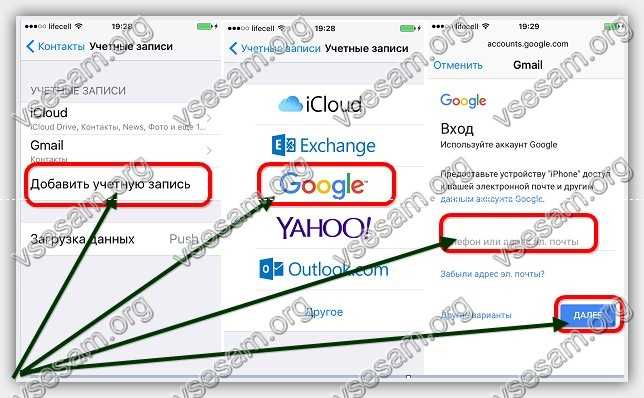

Efter några sekunder börjar synkroniseringen. Lägg sedan till samma konto på en annan telefon och gör samma sak som du gjorde på den första.
OBS: nu om du lägger till en kontakt på den första telefonen kommer den automatiskt att visas på den andra, om du inte inaktiverar synkronisering i inställningarna.
Hur man överför kontakter från iPhone till iPhone med olika ID och olika konton
Du kan själv bestämma hur du överför kontakter med olika id och olika konton om du läser inlägget.
Om du har olika id kan du överföra till exempel via gmail. Om du har olika konton, sedan via icloud eller via iTunes.
I allmänhet beskrivs bara tre metoder här - via gmail, via icloud och via iTunes.
Faktum är att det finns många fler alternativ, och om du tar hänsyn till betalprogram kommer du att ha ett dussin alternativ, men de gratis som tillhandahålls här kommer att räcka för dig. Lycka till.
I början av april 2016 avslöjade Apple Corporation livslängden för sina prylar. Dök upp på den officiella hemsidan nytt avsnitt, från vilken det blev känt att företagsrepresentanter har bestämt för iPhone, iPad och äpple klocka tre års normalt arbete. Med noggrann användning ökar livslängden, men de flesta ägare byter enheten tidigare och byter till nya modeller.
Men om en smartphone kan ändras vartannat till vart tredje år, förblir listan över prenumeranter praktiskt taget oförändrad i decennier - nya läggs till, men gamla raderas inte heller. Därför bör varje ägare av en Apple-enhet veta hur man överför kontakter från iPhone till iPhone för att inte tappa kontakten med rätt personer. Det finns många sätt att utföra denna operation, men vi kommer bara att överväga de grundläggande, testade av användare.
Hur man överför kontakter från iPhone till iPhone
Synkronisera med iCloud
Om du har två Apple-enheter är det enklaste sättet att överföra alla poster från en bok till en annan att aktivera synkronisering i iCloud.
- Öppna Inställningar och gå till iCloud-undermenyn.
- Aktivera synkronisering genom att flytta motsvarande vippströmställare till det aktiva läget. När popup-fönstret visas klickar du på "Slå samman".
Dessa åtgärder utförs på enheten från vilken du vill överföra sparade abonnentnummer. På den nya mobila enheten som du vill överföra till måste du utföra samma steg. För att slutföra operationen framgångsrikt måste båda enheterna vara anslutna till Internet, annars kommer filerna inte att överföras.
När du arbetar med iCloud är det bättre att ställa in automatiskt skapande säkerhetskopia för att inte förlora innehållet i din iPhones minne. I det här fallet behöver du inte oroa dig för att information om prenumeranter försvinner någonstans, även om du måste återställa din telefon eller .
Överför via iTunes
Om du har problem med internetåtkomst, eller av någon anledning inte kan använda funktionerna i iCloud, använd sedan iTunes-programmet för att flytta siffror.

Information från telefonboken kommer att flyttas till HDD. Du kan se de kopierade uppgifterna i mappen C:\Users\Username\Contacts eller i "Adressboken" om du har Mac OS. För att flytta information till en annan iPhone måste du följa liknande steg:
- Anslut enheten till datorn.
- Gå till iTunes-sektionen "Information", markera kryssrutan "Synkronisera" och börja kopiera.
Om det finns nummer i telefonboken för den andra smarttelefonen kan du ersätta dem genom att markera lämplig ruta. Om du inte markerar kryssrutan "Ersätt" kommer posterna att slås samman. Om vissa data redan finns lagrade i adressboken på din PC och du inte vill ta bort eller ersätta dem, synkronisera sedan gadgeten med Microsoft Outlook.

Kom ihåg att iPhone behandlar Windows-kontakter och Outlook som bibliotek. Om det inte finns några data i dem kommer enheten att bestämma att databasen har uppdaterats till 0 och kommer även att radera posterna från telefonbok. Var därför försiktig när du använder synkronisering på din dator via iTunes. Dessutom, om datasynkroniseringsfunktionen med iCloud är aktiverad på din smartphone, kommer du inte att kunna kopiera kontakter via iTunes.
Använda applikationer
Om de föreslagna alternativen med iTunes och iCloud inte passar dig kan du använda den för att överföra inspelningar speciella tillämpningar. Det finns många alternativ, men alla pratar om Mover-appen – den är gratis, snabb och fungerar på alla enheter.
- Anslut båda telefonerna till samma Wi-Fi-nätverk.
- Installera Mover på båda smartphones.
- Starta Mover på den iPhone som du vill överföra data från. Välj prenumeranter med "+"-knappen.
- Starta applikationen på den andra enheten. En pil visas högst upp som indikerar att det finns data som kan tas emot.
Efter att ha klickat på pilen kommer information från telefondatabasen för den första smarttelefonen att visas på skärmen på den andra mobila enheten. Med ett enkelt dra-och-släpp kan du spara dem på din nya iPhone. 
Bland fördelarna med Mover är möjligheten att snabbt flytta bilder från en enhet till en annan. Om du ändrar dig gammal modell till en ny kommer du förmodligen att vilja spara inte bara dina vänners nummer utan även andra filer, så möjligheten att arbeta med fotografier är ett mycket användbart tillägg till programmets funktionalitet.
Kopiera till SIM-kort
Om en liten krets av nära vänner är inspelad i telefonens minne, behöver du inte tänka på sätt att flytta information, utan bara kopiera nödvändiga data till SIM-kortet och sätt sedan in det i en annan enhet och importera. 
Den här funktionen stöds inte officiellt i iOS, men om du jailbroken kan du använda programmet SIManager, som låter dig importera, arkivera och återställa innehållet i din telefonbok. Det är ingen idé att separat beskriva processen för interaktion med SIManager, eftersom programgränssnittet är intuitivt. Du kan ladda ner applikationen i Cydia, men om du inte har ett jailbreak kommer du inte att kunna använda den här metoden.
Så du har köpt en ny, modernare modell - SE, 7, 8 eller X, istället för en gammal iPhone 4, 5 eller 6. Grattis! Bra val! Nu måste du köpa ett skyddsglas och ett fodral för den här enheten. Du behöver också överföra diverse information som finns tillgänglig på din gamla smartphone till den.
Först och främst rekommenderar vi att du överför dina kontakter. Detta är inte svårt att göra. Dessutom kommer du i den här artikeln att lära dig om de mest populära metoderna (som fungerar på både iOS 10 och iOS 11) som låter dig enkelt och snabbt importera en telefonbok från en iPhone till en annan iPhone.
Apples egenutvecklade molnlagring hjälper dig att importera kontakter från en Apple-smarttelefon till en annan. För att göra detta måste du utföra följande steg sekventiellt:
- På den iPhone som du vill överföra data från går du till menyn Inställningar.
- Välj avsnittet "iCloud".
- Se om kontakten är aktiv. Om inte, vrid den sedan till "ON"-läget.
- Klicka sedan på "Säkerhetskopiering".
- Klicka på knappen "Skapa säkerhetskopia". Vänta tills systemet har sparat data i molnet.
- Nu på iPhone, till vilken du tvärtom vill kopiera kontakter, gå till "Inställningar". Välj avsnittet "iCloud".
- Logga in där under din konto icloud. Om du har gjort detta tidigare, hoppa över det här steget.
- Slutligen, i menyn Inställningar, under iCloud (på den nya iPhone!), slå på kontakten.
Om ett par minuter kommer all information från telefonboken på den gamla smarttelefonen att finnas i minnet på den nya enheten. Vi drar slutsatsen att alla steg som beskrivs ovan hjälpte dig att överföra dina kontakter till "molnet" och överföra dem därifrån till en helt ny smartphone.

Som referens! Du kan bara överföra kontakter från iPhone till iPhone via iPad om båda prylarna är anslutna till Internet.
Använder iTunes
På vilket annat sätt kan jag överföra kontakter från iPhone till iPhone? Vissa användare föredrar att använda iTunes för att importera telefonboken. Denna metod anses inte heller vara svår, men för att använda den måste du ansluta enheterna till en PC eller bärbar dator. Om du har en sådan möjlighet, prova följande:
- Gå till iCloud-inställningar på smarttelefonen från vilken du kommer att överföra information och inaktivera synkronisering av kontakter med molnet.
- Anslut eller bärbar dator.
- Installera mest på denna PC eller bärbara dator senaste versionen iTunes.
- Starta programmet.
- Välj den anslutna enheten (som i skärmdumpen) och öppna fliken "Detaljer".
- Markera rutan bredvid "Synkronisera kontakter" och klicka sedan på "Använd".
- När synkroniseringen är klar kopplar du bort din gamla iPhone och ansluter den till din dator ny smartphone från Apple.
- Välj enheten igen och gå till fliken Detaljer. Markera alternativet "Synkronisera kontakter".
- Rulla ner i inställningsmenyn. Så snart du kommer till avsnittet "Tillägg", stoppa och aktivera "Kontakter" här. Klicka sedan på "Apply".
Således kommer iTunes att ersätta kontakterna på den nya iPhonen med de som du överförde från den gamla smarttelefonen.
Glöm inte specialprogram

Det finns ett tredje sätt som låter dig överföra kontakter från iPhone till iPhone. Det är mer lämpligt för dem som inte litar på "molnet" eller vill klara sig utan en dator, vilket är nödvändigt för att synkronisera med iTunes. Detta alternativ består av att använda ytterligare programvara.
Till exempel Mover-programmet. Det rekommenderas av många användare, noterar att med hjälp den här applikationen Processen att kopiera kontakter från en iPhone blir så enkel som möjligt. Allt som krävs är att följa detta handlingsschema:
- Installera Mover på båda Apples smartphones.
- Anslut två iPhones till en WiFi-nätverk(det är viktigt!). Om bara en enhet har tillgång till Internet, kommer Mover-applikationen att "glädja" dig med ett ovänligt meddelande.
- Öppna Mover på den iPhone som du vill ta bort telefonboksdata från. Använd sedan "+"-knappen för att välja de kontakter du vill överföra.
- Starta programmet på den andra smarttelefonen. I det här fallet, var uppmärksam på skärmen på den första iPhone. En pil borde ha dykt upp där.
- Använd fingret för att flytta de önskade kontakterna mot pilen och vänta tills de har överförts till den nya enheten.

Som referens! Mover-appen finns tillgänglig för gratis nedladdning på App Store. Men om du av någon anledning inte kan ladda ner det, försök sedan använda ett annat liknande program - Mina kontakter Backup. Med den skapar du en VCF-fil med alla kontakter och skickar den till nya iPhone via bluetooth eller e-post.
Som slutsats
Så du har lärt dig hur du kan överföra dina kontakter från en iPhone till en annan iPhone. Håller med om att alla ovanstående metoder för att utbyta siffror är förståeliga och okomplicerade. Allt du behöver är att välja det mest bekväma alternativet för dig själv! Om du vill kan du använda Google, Dropbox, Yandex för kopiering. Flytttjänster och andra tjänster som vi inte nämnde i artikeln, men vars funktionalitet är utformad för att överföra kontakter i form av VCF-filer via Bluetooth, Outlook, etc.
Och förresten, tänk inte ens på att först kopiera alla siffror från en smartphone till ett papper och sedan manuellt mata in dem i minnet på den nya enheten. Detta kommer att ta mycket av din tid och ansträngning! Dessutom är risken stor att man gör ett misstag och att uppgifterna om en kontakt felaktigt anges.




